|
"Franie Margot"
Carinhosamente
MATERIAL AQUI
Seleção: franie . Salvar a seleção na pasta Selection do PSP.
Preset Illumination\ Lights_intuition.\ ( Guardar em sua pasta de
Presets My PSP Files).
Tubes: woman-1179-franiemargot\paysage-482-franiemargot\fleurs-610-franiemargot
Mask : Narah_mask_Abstract271
Decor: decorfranie-lc \decorfranie1-lc
(Agradeço)
Marca D'água .
Efeitos do PSP.
PLUGINS
Plugins Mehdi
Plugins L en K's Mayra
Plugins Transparency \Eliminate Black.
Plugins Simple\ 4 Way Average.
Plugins Toadies\What Are You?...
Plugins MuRa's Meister \ Perspective Tiling
Alien Skin Eye Candy 5: Impact \ Extrude
Tutorial
1-Abra o material no PSP, duplique e feche o original.
Escolher duas cores para trabalhar.
Foreground #1a130e
Background #9c7154
2- Abra nova imagem transparente de 1024 x 800.
3-Pintar com o gradiente Linear, formado pelas cores em uso.
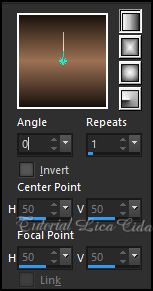
4-Effects\ Texture Effects\Blinds.
Color#000000
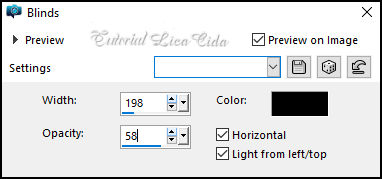
5- Effects\ Texture Effects\Blinds.
Color#000000
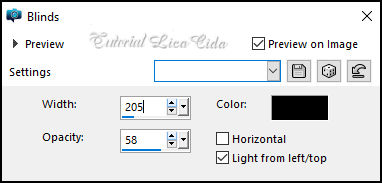
6-Plugins Mehdi \ Sorting
Tiles...
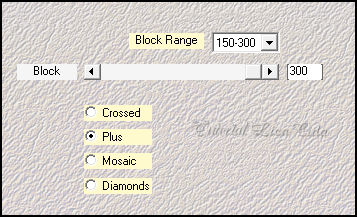
Effects\ Edge Effects\ Enhance.
7-Seleção Personalizada 1( tecleS )
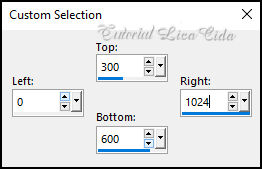
8-Plugins L en K's Mayra
-Default ( 0\149\ 76\2 )
Promote Selection to Layer
9_Plugins Transparency \Eliminate Black.
Selections\Select none.
Effects \ 3D Effects \ Drop Shadow: 0, 0, 100, 50,00_ color #000000.
*Ativar a Raster1.
10-Plugins Simple\ 4 Way Average.
Adjust \ Sharpness\Sharpen More.
11-Effects\ Illumination Effects\Preset Illumination\Lights\intuition.
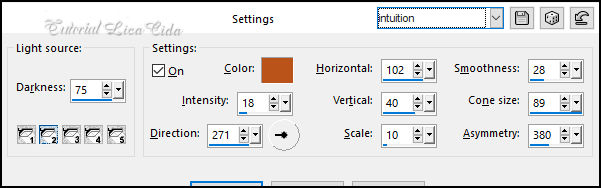
*Layer topo.
12-Seleção Personalizada 2( tecleS )
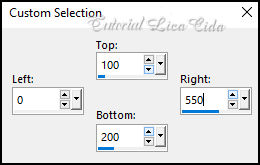
*Layers \ New Raster Layer.
Flood Fill, Opacity 50% , preencher color ffffff. ( permaneça
opacity 50% )
13- Effects\ 3D Effects\ Chisel. Color=Background #9c7154.
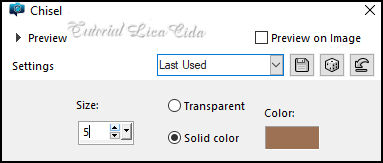
Selections\Select none.
14-Plugins Toadies\What Are You?...
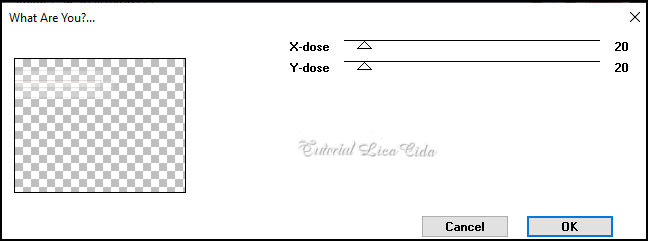
Layers Duplicate \Image Mirror
Horizontal\Image Mirror Vertical.
Layers\ Merge Down.
*Layers Duplicate
15-Plugins MuRa's Meister \ Perspective Tiling: Height 30. Restante
Default
16- Plugins Alien Skin\ Eye Candy5 Impact \ Extrude
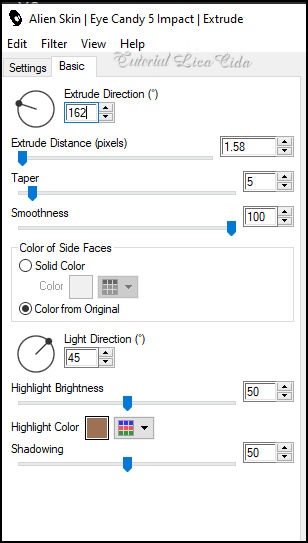
Image \Mirror Horizontal
17-Effects\ Image Effects\ Offset
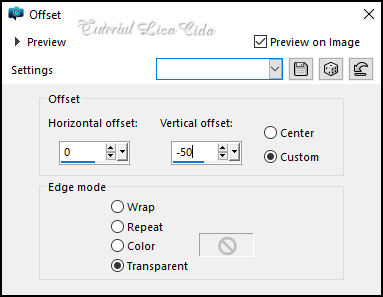
Effects \ 3D Effects \ Drop
Shadow: 0, 0, 100, 50,00_ color #000000.
18- Selections \ Load/Save Selections \ Load Selection From Disk:
franie.
*Layers \ New Raster Layer.
19-Flood Fill, Opacity 50% , preencher color ffffff.
20-Selection \ Modify \ Contract
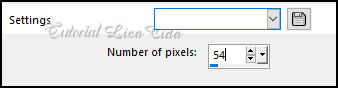
*Delete . Selections\Select none.
21-Plugins Alien Skin\ Eye Candy5 Impact \ Extrude _Mesmos valores
*Image Resize 80%
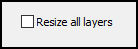
22-Selecionar o centro do
círculo, use a ferramenta magic wand _default.
*Layers \ New Raster Layer.
23-Edit Copy na paysage-482-franiemargot Edit Paste Into Selection .
Adjust \ Sharpness\Sharpen More.
*Layers \ New Raster Layer.
24-Effects\ 3D Effects\ Cutout:
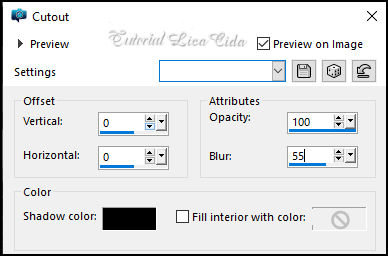
Selections\Select none. Layers\
Merge Down_aplicar duas vezes
25-Effects\ Image Effects\ Offset
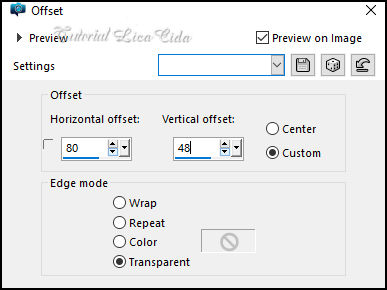
Effects \ 3D Effects \ Drop
Shadow: 0, 0, 100, 50,00_ color #000000.
26-Seleção Personalizada 3( tecleS )
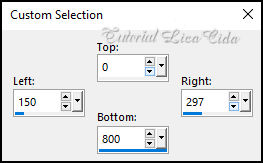
*Layers \ New Raster Layer.
Flood Fill, Opacity 50% , preencher color ffffff.
27- Effects\ 3D Effects\ Chisel. ( mesmos valores )
Selections\Select none.
*Opacity 100% Normalizar.
28- Effects\ Texture Effects\Blinds. ( mesmos valores ítem5 )
29-Plugins Alien Skin\ Eye Candy5 Impact \ Extrude _Mesmos valores
30- Effects\ Texture Effects\Blinds. Color=#000000
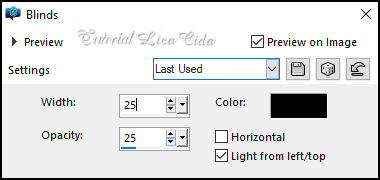
Effects\ Edge Effects\ Enhance
Layers\Arrange\ Move Dow (aplicar duas vezes)
Effects \ 3D Effects \ Drop Shadow: 0, 0, 100, 50,00_ color #000000.
Layers\Conferir
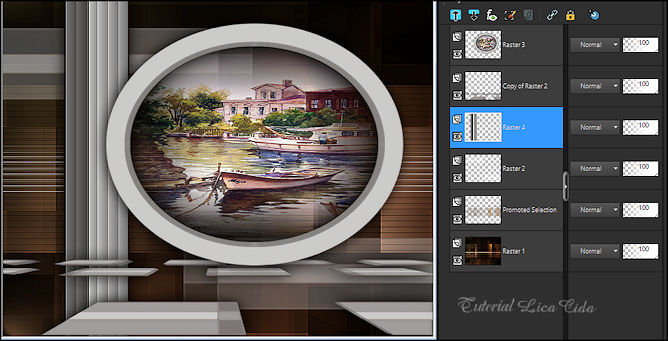
*Layer topo
31-Copy no decorfranie-lc \Paste as New Layer.
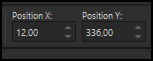
Pick Tool: Position X: 12,00 _
Position Y: 336,00.
Effects \ 3D Effects \ Drop Shadow: 0, 0, 100, 50,00_ color #000000
32-Copy no decorfranie1-lc \Paste as New Layer.
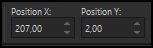
Pick Tool: Position X: 207,00 _
Position Y: 2,00.
Effects \ 3D Effects \ Drop Shadow: 0, 0, 100, 50,00_ color #000000
33-Layers Duplicate
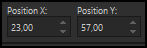
Pick Tool: Position X: 23,00 _
Position Y: 57,00.
*Ativar a raster4
34-Copy na Narah_mask_Abstract271 \Paste as New Layer.
Resize 140%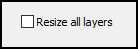 \Layers Duplicate.
\Layers Duplicate.
*Layer topo
35-Copy na woman-1179-franiemargot \Paste as New Layer.
Posicione, use a gosto.
36-Copy na fleurs-610-franiemargot \Paste as New Layer.
Posicione, use a gosto.
Borders
Image \ Add Borders \ 1 pxl color foreground
Image \ Add Borders \ 2 pxls color background
Image \ Add Borders \1 pxl color foreground
Selections\ Select All. Edit Copy
Image \ Add Borders \ 40 pxls color #ffffff
Invert \Edit Paste Into Selection .
Adjust\Blur\Gaussian Blur R= 28,00
37-Effects \ Plugin \ AAA Frames \Foto Frame.
Edit \Repeat.
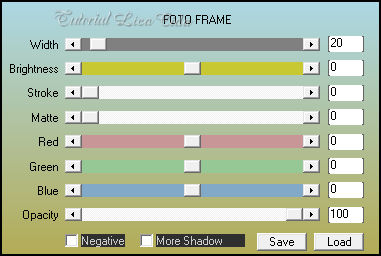
Invert
Effects \ 3D Effects \ Drop Shadow: 0, 0, 100, 50,00_ color #000000
\ Selections\Select none.
Image \ Add Borders \ 1 pxl color foreground
Resize _Width 1024 pxls.
Aplicar a marca d'água.
Assine e salve.
File \ Export \ JPEG Optimizer.
Aparecida\lica _agosto de 2024.

:::...VOLTAR...:::
|

